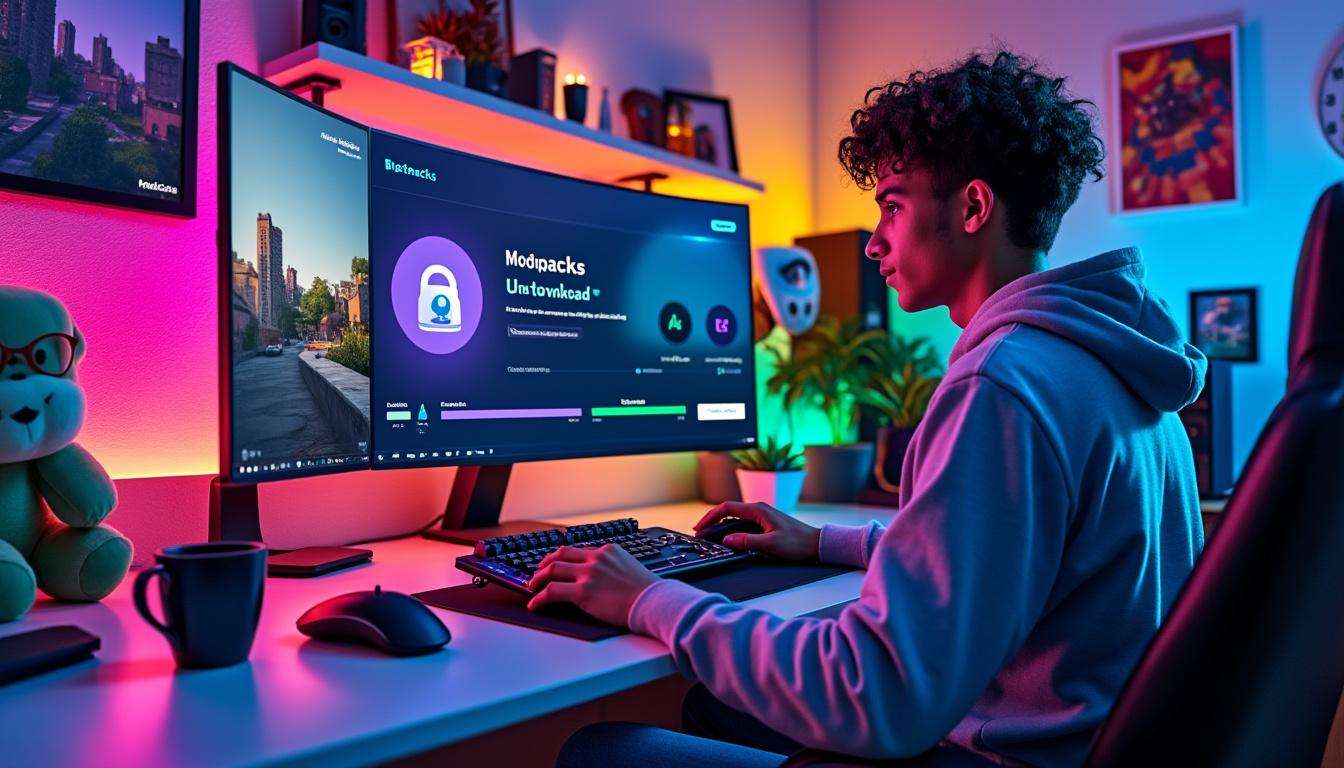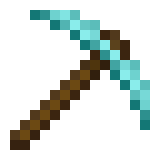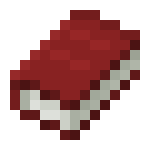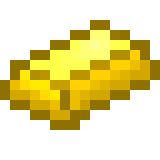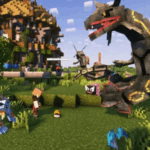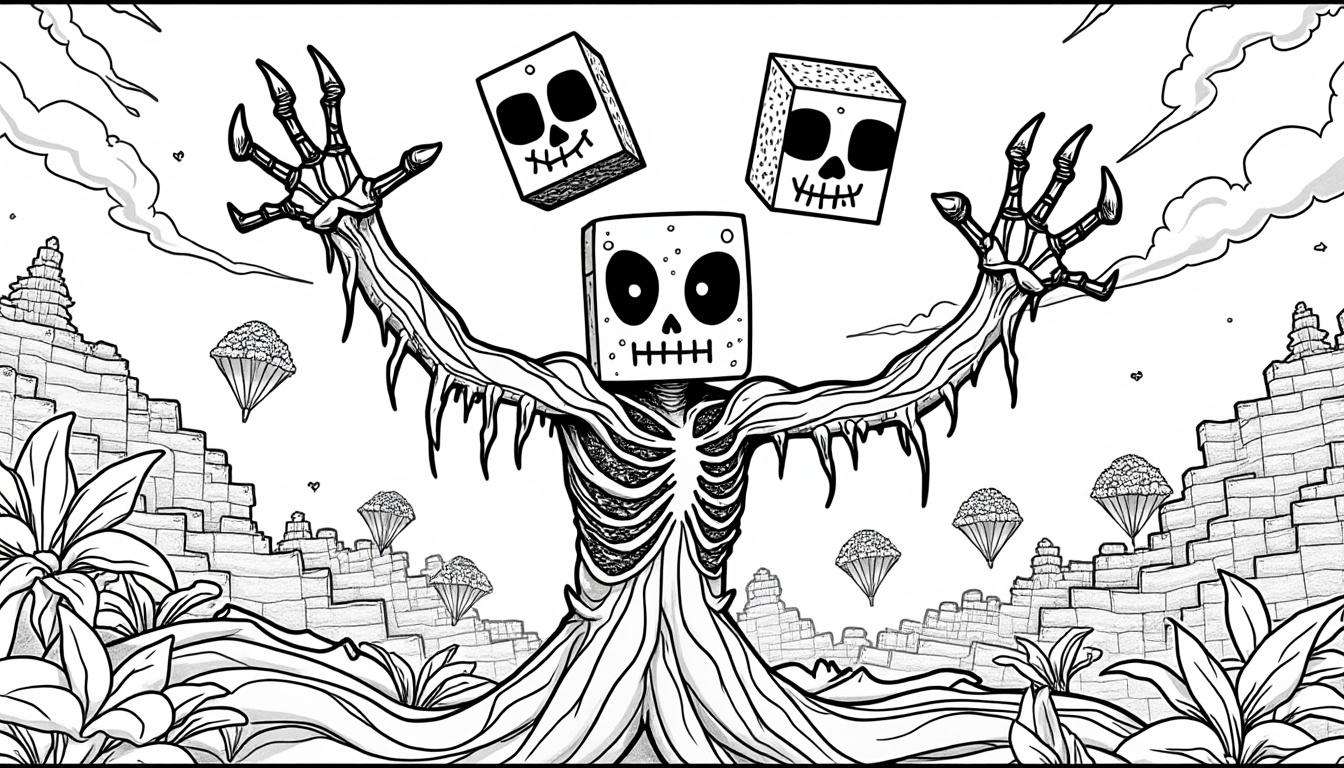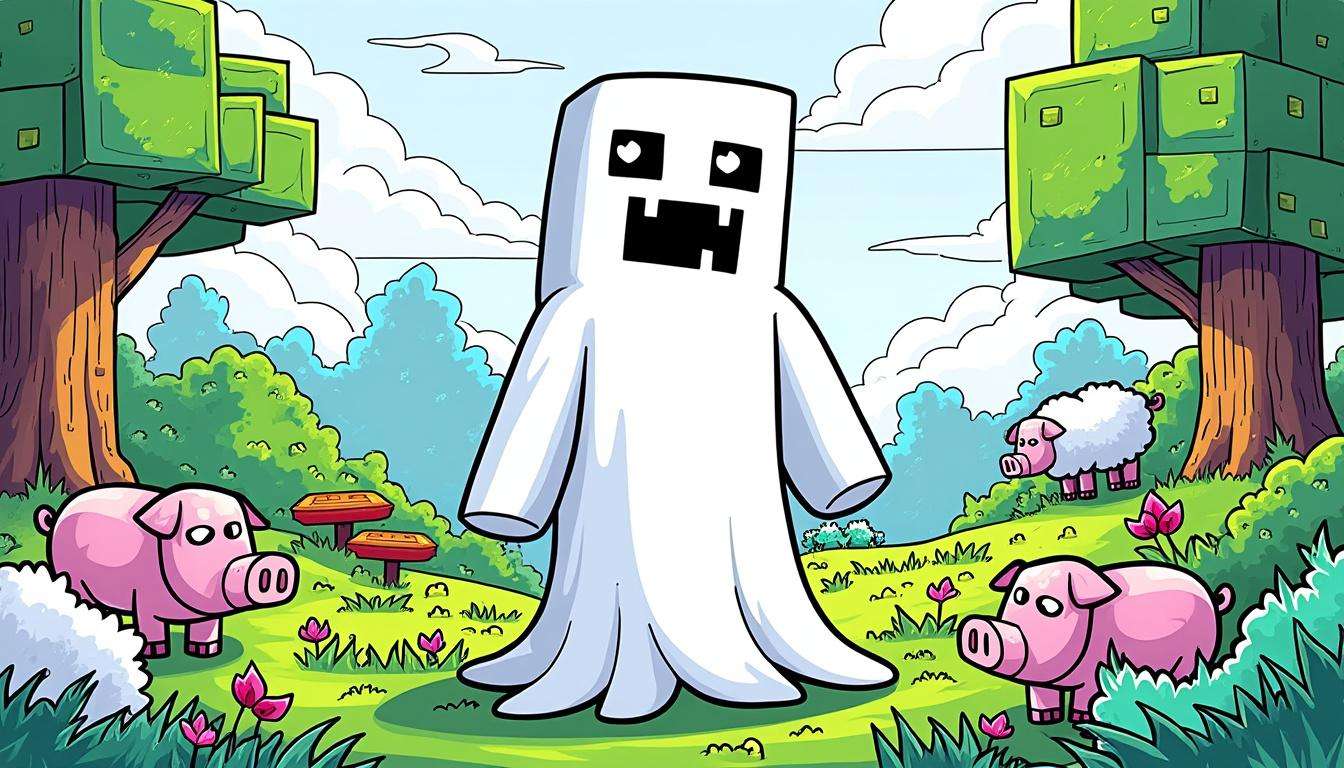Les modpacks révolutionnent l’expérience Minecraft en 2025 en injectant une diversité inédite au jeu. Offrant un mélange harmonieux de mods soigneusement sélectionnés, ils permettent de redéfinir totalement la manière de jouer. Que vous soyez novice désireux d’explorer de nouvelles mécaniques ou joueur expérimenté cherchant un défi renouvelé, installer un modpack devient indispensable pour dynamiser votre univers pixelisé. La popularité grandissante de plateformes comme CurseForge, Twitch, ou Modrinth facilite l’accès à une multitude de packs compatibles avec les dernières versions Minecraft. Néanmoins, installer un modpack reste un processus technique qui peut intimider sans guide précis. De la préparation initiale avec Forge, Fabric ou NeoForge, en passant par le téléchargement, jusqu’à l’intégration dans Minecraft, chaque étape mérite une attention particulière pour éviter les erreurs courantes. Ce guide détaillé dévoile les clés d’une installation fluide, ainsi que des astuces pour maximiser vos performances. Découvrez comment transformer votre jeu avec créativité et liberté grâce à ce tutoriel incontournable.
Comprendre ce qu’est un modpack Minecraft et pourquoi les utiliser en 2025
Un modpack Minecraft constitue une collection intégrée de mods, sélectionnée et configurée pour offrir une expérience de jeu cohérente et enrichie. En 2025, ces packs représentent la porte d’entrée vers des mondes inédits, qui décuplent la créativité et la jouabilité au-delà des limites du jeu vanilla. Contrairement aux mods individuels, un modpack combine plusieurs modifications qui fonctionnent ensemble, parfois avec des scripts et des configurations propres, pour créer un environnement complet. Les modpacks peuvent être orientés aventure, survie technique, exploration, ou même rôle-play, suivant les objectifs de leurs créateurs. Par exemple, des packs comme Feed The Beast ou Technic apportent un accent sur l’automatisation et la technologie, tandis que d’autres favorisent l’ajout massif de biomes et de constructions.
Pourquoi adopter un modpack ? Plusieurs raisons expliquent le succès croissant de ces collections :
- Expérience immersive enrichie : le joueur profite d’un univers novateur, souvent accompagné d’objectifs spécifiques ou de récits.
- Installation simplifiée : le pack regroupe tous les mods nécessaires, optimisés pour éviter les conflits.
- Communauté active : souvent, les modpacks disposent de serveurs dédiés et d’un support suivi via les forums comme Minecraft France ou Planet Minecraft.
- Créativité boostée : de nouveaux blocs, objets, mécanismes techniques et quêtes ouvrent des perspectives inédites.
Il existe de nombreuses plateformes pour retrouver ces modpacks, chacune avec ses particularités. CurseForge reste la plus populaire grâce à une interface intuitive et une validation rigoureuse des contenus. ATLauncher, Modrinth et MultiMC offrent aussi des alternatives intéressantes, souvent orientées vers des fonctionnalités avancées pour les utilisateurs chevronnés. Par ailleurs, Twitch intègre désormais un launcher de modpacks intégré, proposant un accès rapide à une vaste bibliothèque. Pour ceux préférant la simplicité, des outils comme MCUpdater simplifient la gestion des mises à jour.
En résumé, le modpack répond à un besoin de diversité et d’immersion renforcée dans Minecraft, tout en assurant un ensemble stable et cohérent de mods. Pour les joueurs en 2025, c’est un moyen efficace de personnaliser son expérience sans passer des heures à gérer les incompatibilités.

Étapes clés pour préparer son système avant l’installation d’un modpack Minecraft
La préparation de l’environnement est une étape fondamentale pour assurer une installation réussie d’un modpack. En 2025, avec la complexité croissante des modpacks et les innovations constantes, mieux vaut être rigoureux avant d’entamer le processus. Voici les principales actions à réaliser :
- Assurez-vous de la compatibilité de votre version Minecraft : chaque modpack cible une version spécifique du jeu, le plus souvent les plus récentes comme la 1.21.8. Installer un pack incompatible avec votre version installée entraînera des erreurs de chargement ou des crashes intempestifs.
- Télécharger l’API adéquate – Forge, NeoForge ou Fabric : ces interfaces facilitent l’intégration des mods dans Minecraft. Forge demeure la plus répandue grâce à sa compatibilité large, tandis que NeoForge améliore la gestion des versions récentes, et Fabric est préféré pour sa légèreté et son utilisation dans des packs techniques.
- Libérez de l’espace disque et optimisez votre PC : installer certains modpacks nécessite plusieurs gigaoctets d’espace libre. Par ailleurs, allouez suffisament de RAM (souvent 4 à 8 Go) pour éviter les ralentissements. Utilisez des outils d’optimisation comme Optifine en complément pour améliorer les performances.
- Sauvegardez vos parties : si vous jouez déjà en vanilla ou avec des mods, une sauvegarde est vitale afin d’éviter toute perte de données ou corruption liée à l’installation.
- Créez un profil distinct dans votre launcher Minecraft : cela vous permettra de basculer facilement entre votre jeu classique et la version modifiée sans risque de conflit.
Pour télécharger Forge ou Fabric, privilégiez les sites officiels pour éviter toute contamination par des fichiers malveillants. Une visite sur le site Minecraft France vous fournira également des guides fiables en français adaptés aux différentes étapes. Pour l’installation, certains lanceurs modernes comme CurseForge intègrent désormais ces API automatiquement.
| API | Avantages | Version recommandée en 2025 | Usage type |
|---|---|---|---|
| Forge | Large compatibilité, très répandu | 1.21.x | Modpacks généralistes et techniques |
| NeoForge | Optimisé pour les versions modernes, outils récents | 1.21.x | Modpacks récents et avancés |
| Fabric | Léger et rapide, idéal pour mods spécifiques | 1.21.x | Modpacks minimalistes et techniques |
Une bonne préparation organise donc votre environnement de façon à faciliter la suite du processus d’installation. La rigueur dans cette étape est la clé d’une expérience Minecraft fluide et sans frustrations techniques.
Télécharger un modpack Minecraft en toute sécurité et les plateformes incontournables
Télécharger un modpack en 2025 ne se limite pas à une simple recherche sur Internet. La multiplication des sources impose une vigilance accrue pour éviter les fichiers corrompus ou les versions non conformes. Voici les plateformes les plus fiables où se procurer des modpacks :
- CurseForge : la référence première avec un catalogue immense de modpacks validés par la communauté. Possibilités de filtrer par compatibilité de version ou thématique (survie, aventure, tech).
- Feed The Beast : spécialiste des modpacks techniques pour automateurs passionnés, avec un launcher dédié.
- Technic : connu pour ses modpacks de qualité et son système d’installation intuitif.
- Modrinth : plateforme moderne, rapide, sécurisée, axée sur la qualité et la simplicité.
- ATLauncher : concentré sur la personnalisation, adapté aux joueurs exigeants souhaitant combiner plusieurs modpacks.
Pour la sécurité, vérifiez toujours les commentaires des joueurs et les mises à jour récentes. Certains modders publient leurs créations sur leurs propres sites, mais privilégiez les plateformes citées pour minimiser les risques. Il ne faut pas hésiter à consulter des tutoriels vidéo récents sur YouTube afin de s’assurer que la méthode d’installation est à jour.
De plus, l’utilisation de lanceurs comme MultiMC ou Twitch permet non seulement une gestion simplifiée des modpacks, mais aussi la possibilité de revenir à une version antérieure sans effort, en cas de bug majeur. Ces outils proposent une interface intuitive pour installer, mettre à jour et lancer des modpacks sans s’embarrasser de manipulations complexes.
Pour approfondir la connaissance et les solutions disponibles, un tutoriel détaillé est accessible via ce guide d’installation complet, une ressource précieuse en français.
Installer un modpack Minecraft pas à pas : tutoriel clair et accessible pour tous
Une fois le modpack choisi et téléchargé, l’installation peut commencer. Le processus, bien que technique, reste accessible avec les bonnes étapes.
- Installer l’API compatible (Forge, Fabric, NeoForge) si ce n’est déjà fait. Le modpack précise toujours l’API nécessaire dans ses instructions.
- Lancez Minecraft une première fois avec l’API afin de créer les dossiers « mods » et autres fichiers indispensables.
- Localisez ou créez le dossier « mods » dans le répertoire Minecraft. Sous Windows, il se trouve dans « %appdata%/.minecraft/mods ». Sous Mac, dans la bibliothèque utilisateur > Application Support > minecraft > mods.
- Décompressez le modpack téléchargé si celui-ci est compressé (ZIP, RAR). Puis, copiez tous les fichiers .jar ou dossier mods dans ce dossier.
- Vérifiez les dépendances : certains modpacks nécessitent des fichiers additionnels. Copiez-les aussi dans « mods » selon les indications.
- Lancez Minecraft via le profil configuré, attendez le chargement du modpack.
- Testez le modpack en créant une nouvelle partie ou en rejoignant un serveur dédié. Vérifiez le bon fonctionnement des nouvelles fonctionnalités.
A noter que certains modpacks sont désormais conçus pour les lanceurs spécialisés comme le launcher CurseForge ou Technic, qui automatisent une grande partie de l’installation. En 2025, ces outils sont souvent la meilleure porte d’entrée pour les débutants car ils réduisent considérablement les erreurs humaines.
| Étape | Action | Astuce |
|---|---|---|
| 1 | Télécharger le modpack et son API | Respecter version et API demandées pour éviter les conflits |
| 2 | Décompresser et copier dans le dossier mods | Créer le dossier mods si absent |
| 3 | Lancer Minecraft via le profil fait pour le modpack | Première ouverture pour créer les fichiers |
| 4 | Tester la compatibilité des mods | Supprimer temporairement un mod pour déboguer |
Une fois ces étapes suivies, l’ambiance Minecraft prend un nouveau souffle. Les possibilités deviennent immenses et le jeu se révèle sous un jour totalement transformé.
Résoudre les problèmes fréquents et optimiser son expérience de jeu avec un modpack Minecraft
Les modpacks, aussi passionnants soient-ils, peuvent occasionner des désagréments techniques. Comprendre les sources communes des problèmes et savoir les corriger aide à profiter pleinement de Minecraft modifié.
Conflits entre mods : comment les identifier et résoudre
Les incompatibilités demeurent la cause principale des crashs ou lenteurs. Pour y remédier :
- Désactivez ou retirez un mod suspect, puis relancez le jeu pour voir si le problème persiste.
- Consultez les forums et listes de compatibilité sur Minecraft France, Planet Minecraft ou Modrinth.
- Mettez à jour les mods et l’API régulièrement pour bénéficier des corrections.
- Évitez les modpacks trop anciens pour votre version du jeu.
Optimisation des performances dans un environnement modifié
Les modpacks réclament plus de ressources. Pour limiter le lag ou les freezes :
- Allouez plus de RAM au lancement via les paramètres du launcher.
- Installez des mods d’optimisation comme OptiFine ou Sodium.
- Réduisez les paramètres graphiques (distance de rendu, éclairage).
- Fermez les applications en arrière-plan gourmandes en ressources.
Ces bonnes pratiques garantissent une expérience fluide, même avec des gros modpacks incluant des dizaines de mods.
Enfin, la communauté reste votre meilleure alliée. Participer à des forums, des discords ou des groupes Twitch dédiés permet souvent de trouver une solution adaptée rapidement. Dans un univers aussi vaste que Minecraft, la coopération améliore à la fois le jeu et le plaisir.
| Problème | Solution recommandée | Ressource utile |
|---|---|---|
| Crash au lancement | Vérifier la version de l’API et des mods, désactiver un mod suspect | Tutoriel pas à pas |
| Lenteurs importantes | Allouer plus de mémoire, réduire les graphismes | OptiFine, forums Minecraft France |
| Modpack non reconnu | Vérifier que le modpack est bien décompressé et placé dans le dossier mods | CurseForge FAQ |
Questions fréquentes sur l’installation des modpacks Minecraft en 2025
- Comment savoir quelle version de Forge ou Fabric installer pour mon modpack ?
Chaque modpack indique l’API recommandée et la version de Minecraft compatible. Respectez ces indications pour éviter les conflits. - Est-ce que les modpacks affectent la performance du jeu ?
Oui, notamment avec les gros modpacks. L’allocation de RAM supplémentaire et l’utilisation de mods comme OptiFine aident à maintenir la fluidité. - Peut-on jouer avec un modpack en multijoueur ?
Absolument. De nombreux serveurs publics et privés utilisent des modpacks pour enrichir le gameplay. Assurez-vous que tous les joueurs aient le même modpack et la version correcte. - Où trouver des modpacks sûrs et fiables ?
Les plateformes comme CurseForge, Modrinth, et Technic garantissent des téléchargements sécurisés et régulièrement mis à jour. - Que faire si mon modpack ne se lance pas ?
Vérifiez les versions d’API et de Minecraft, assurez-vous que tous les mods nécessaires sont présents et compatibles. Supprimez également les mods en conflit potentiels.